Cómo arreglar la acción necesaria en la cuenta Google
 Santiago Hernandez
Santiago Hernandez- Actualizado en 2024-04-29 a Android
¿Tienes curiosidad por superar el desconcertante mensaje "Google play services cuenta acción requerido" en tu dispositivo Android? ¡No hay problema! Este artículo te guía a través de los pasos para resolverlo. Aprenda cómo deshacerse del mensaje "Acción de cuenta requerida" y recuperar el control del dispositivo. En esta guía, desentrañamos el misterio del error y brindamos soluciones sencillas. Prepárese para una experiencia Android más fluida mientras le guiamos hacia una solución sin complicaciones.
- Parte 1: Por qué se requieren acciones en la cuenta de Servicios de Google Play
- Parte 2: Cómo resolver el problema de Acción de cuenta requerida en Android
- Parte 3: Cómo quitar acción necesaria en cuenta Google Play [sin contraseña de la cuenta de Google]
- Parte 4: Preguntas frecuentes sobre la cuenta acción necesaria de Google Play
Parte 1: Por qué se requieren acciones en la cuenta de Servicios de Google Play
La notificación "Google play services cuenta acción requerido" puede aparecer inesperadamente, indicando algunos problemas subyacentes. Estas son las razones clave detrás de su aparición:
- Problema de sincronización de Gmail: la sincronización interrumpida de Gmail activa la aparición de la notificación.
- Versión desactualizada: la notificación surge del uso de una versión desactualizada de los Servicios de Google Play.
- Cambio de contraseña: la modificación reciente de la contraseña de una cuenta de Google requiere actualizar las credenciales para un servicio ininterrumpido.
- Alerta de seguridad: las sospechas de irregularidades en las cuentas requieren medidas para reforzar las medidas de seguridad.
Parte 2: Cómo resolver el problema de Acción de cuenta requerida en Android
Solución 1: cerrar sesión y volver a iniciar sesión en la cuenta de Google.
En su camino para resolver la alerta persistente "Se requiere acción en la cuenta de Google", le espera una estrategia simple pero impactante: cerrar sesión y luego volver a iniciarla. Este método sirve como mecanismo de defensa contra posibles infracciones y ofrece una vía para solucionar el problema. Los siguientes son los pasos para implementar este método:
-
Cerrar sesión:
Paso 1: Acceda a la configuración del dispositivo.
Paso 2: Navegue hasta "Cuentas".
Paso 3: Seleccione su cuenta de Google.
Paso 4: Toque "Eliminar cuenta".
-
Inicia sesión de nuevo:
Paso 1: Regrese a "Cuentas".
Paso 2: Elija "Agregar cuenta".
Paso 3: Seleccione Google.
Paso 4: Introduzca sus credenciales.
Paso 5: Siga las indicaciones en pantalla para verificar.
Solución 2: deshabilite las notificaciones de servicios de Google Play y habilítelas nuevamente
Paso 1: Abra la configuración del dispositivo.
Paso 2: Busque "Notificaciones" y continúe con "Todas las aplicaciones"
Paso 3: Localice y toque "Servicios de Google Play".
Paso 4: Desactive la notificación, espere un momento y luego vuelva a activarla.
Solución 3: actualizar la contraseña de la cuenta de Google.
Al abordar el misterio detrás del mensaje "Acción requerida en la cuenta", nos encontramos con que puede surgir luego de un cambio de contraseña reciente de la cuenta de Google. Los cambios pueden ser la clave. Si actualizó su contraseña sin sincronizarla con su dispositivo Android, este método podría contener la solución. Veamos:
Paso 1: Abra la configuración y seleccione "Cuentas".
Paso 2: Toque su cuenta de Google.
Paso 3: Haga clic en "Administrar tu cuenta de Google".
Paso 4: Navegue hasta "Seguridad" y luego "Contraseña".
Paso 5: Ingrese su nueva contraseña y confirme los cambios.
Solución 4: borrar caché de los servicios de Google Play.
Cuando nos enfrentamos a problemas persistentes, como el problema "Acción requerida en la cuenta", un enfoque proactivo implica limpiar el caché de la aplicación. Este proceso borra los archivos temporales acumulados vinculados a Google Play, que a menudo es el camino para un funcionamiento más fluido. He aquí cómo llevar a cabo sin problemas esta tarea esencial:
Paso 1: Localice y toque la aplicación Configuración.
Paso 2: En la configuración, seleccione "Aplicaciones y aplicaciones. Notificaciones."
Paso 3: Busque la opción "Ver todas las aplicaciones" y navegue hasta Servicios de Google Play.
Paso 4: Toque la aplicación y elija "Almacenamiento" > "Caché."
Paso 5: Finalice tocando "Borrar caché" para borrar archivos temporales.
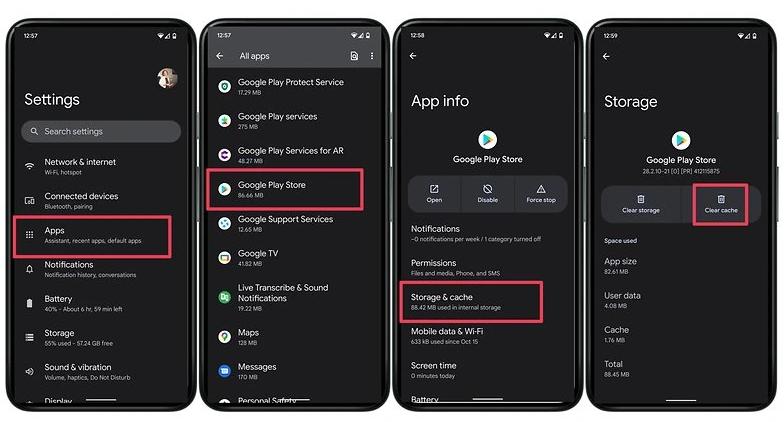
Parte 3: Cómo quitar acción necesaria en cuenta Google Play [sin contraseña de la cuenta de Google]
Presentamos la Herramienta UltFone para Samsung FRP Bypass, su solución definitiva para abordar los problemas de la pantalla de bloqueo de Android sin esfuerzo. Este potente conjunto de herramientas cuenta con varias funciones diseñadas para mejorar su experiencia con Android, especialmente para abordar los problemas persistentes de "Se requiere acción en la cuenta de servicios de Google Play".
- Se requiere solo un clic para corregir la notificación de "la cuenta de servicios de Google Play" sin contraseña.
- No se requieren conocimientos técnicos, elimina la cuenta de Google en cualquier lugar con unos simples clics.
- Soluciones específicas para diferentes versiones, y así eliminar la verificación de cuenta de Google.
- Compatible con todos los dispositivos Samsung, Xiaomi, Redmi, Vivo y Huawei con Android 5-13.
- Desbloquee los primeros dispositivos Samsung sin pérdida de datos.
Características clave de la herramienta de derivación de FRP UltFone para Samsung:
Aprenda cómo corregir la acción de la cuenta de servicios de Google Play requerida al eliminar la cuenta de Google:
- Paso 1. Descargue e instale UltFone para Android en su Windows/Mac.
- Paso 2. Conecte el dispositivo Android.
- Paso 3. Seleccione la versión del sistema operativo del dispositivo.
- Paso 4. Eliminar cuenta de Google de Android (bloqueo de FRP).
- Paso 5. Eliminar la cuenta de Google (Bloqueo FRP) correctamente
Conecte su dispositivo Android y luego elija la función "Eliminar Google Lock (FRP)" para eliminar la cuenta de Google.

Ahora saltarás a una nueva pantalla. Seleccione la versión del sistema operativo de su dispositivo Android y haga clic en "Iniciar". Si no lo sabe, haga clic en "¿No conoce la versión del sistema operativo del dispositivo?"

Para continuar, debes consultar las notas en pantalla y confirmar. Luego haga clic en "Iniciar". Como hay una pequeña diferencia en los siguientes pasos según la versión del sistema operativo del dispositivo que hayas seleccionado, simplemente elige tu versión de Android y continúa.

El proceso de eliminación de la cuenta de Google puede tardar unos minutos en completarse, pero ya no tienes que hacer nada. De esta manera, has solucionado el problema de acción requerida en la cuenta de servicios de Google Play.

Parte 4: Preguntas frecuentes sobre la acción requerida en la cuenta de servicios de Google Play.
P1: ¿Cómo elimino un dispositivo de mi cuenta de Google?
¿Le preocupa proteger su cuenta de Google de posibles riesgos debido a la pérdida de un dispositivo? Google ofrece una solución perfecta al permitir a los usuarios eliminar los dispositivos conectados de forma remota. Aquí te explicamos cómo hacerlo en tu teléfono Android:
Paso 1: Abra la configuración de su teléfono.
Paso 2: Vaya hacia abajo y toque "Google".
Paso 3: Seleccione "Administrar la cuenta de Google".
Paso 4: Toque el menú inferior y luego "Seguridad".
Paso 5: Encuentre "Sus dispositivos" y toque "Administrar dispositivos".
Paso 6: Toque los tres puntos del dispositivo para eliminarlos.
Paso 7: Elija "Cerrar sesión" y confirme.
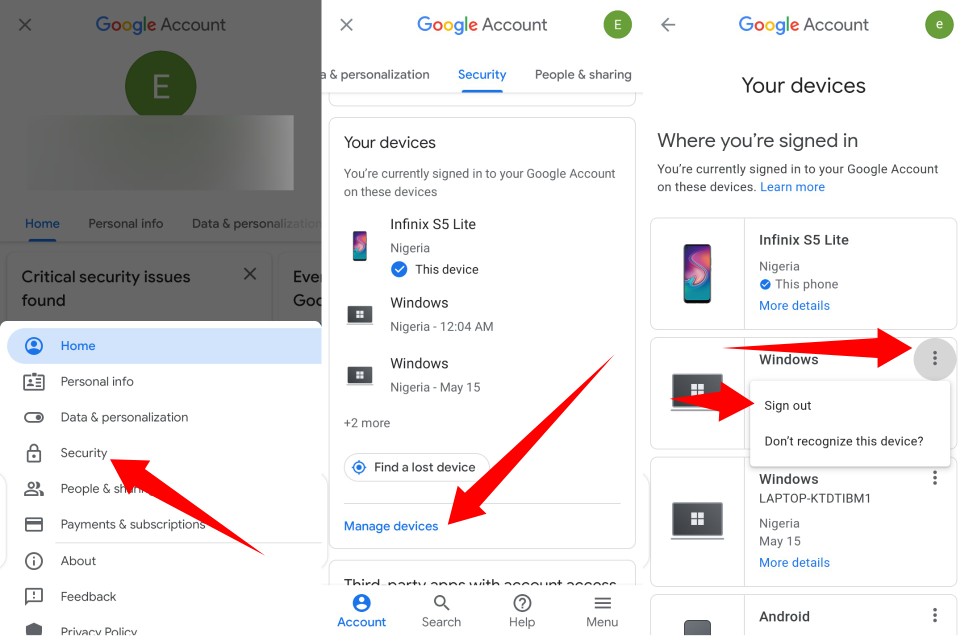
P2: ¿Por qué se produce un error en el servicio Google Play?
Los errores de Google Play Store, a menudo acompañados de códigos numéricos desconcertantes, se materializan al intentar descargar aplicaciones de la plataforma. Estos errores, incluidos códigos como 18, 20, 103, 194, 492, 495, 505, 506, 509 y 905, surgen por varias razones:
- Actualizaciones de Google Play Store: las incompatibilidades que surgen de actualizaciones recientes pueden provocar errores.
- Problemas con la caché de Google: los datos de la caché dañados pueden impedir el proceso de descarga.
- Fallas en los datos almacenados: los datos sobrecargados o erróneos almacenados en Play Store podrían ser problemáticos.
- Problemas con la cuenta de Google: las discrepancias en las cuentas o los problemas de autenticación pueden provocar errores.
Conclusión
Con nuestra guía completa para resolver el error "Google play services cuenta acción requerido", tu búsqueda de una solución viable llega a su fin. Adopte las estrategias rápidas y efectivas que se describen aquí para recuperar un control perfecto sobre su dispositivo Android. Para mayor comodidad, recomendamos la Herramienta de eliminación FRP UltFone para Samsung. Esta sólida herramienta no solo resuelve el problema de "acción requerida en la cuenta de Google", sino que también aborda varios desafíos de la pantalla de bloqueo de Android. Aporte a su comodidad y diga adiós a la frustración con UltFone.
